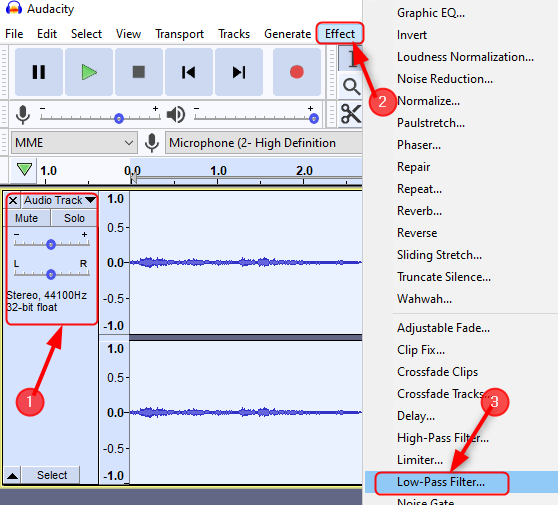GPU או במונחים אחרים, כרטיס המסך הוא היסוד של מחשב גיימינג או כל מחשב הדורש שימוש כבד בגרפיקה. כרטיסי גרפיקה שימושיים להזרים קטעי וידאו HD, יישומים מסוימים כמו [מוגן בדוא"ל], Adobe Creative Suite, כריית מטבעות קריפטוגרפיים (ביטקוין וכו ') ועוד.
אך יתכן שיהיה זמן בו הביצועים של כרטיס המסך שלך מתחילים להתדלדל. זה הזמן שבו תצטרך לשדרג את כרטיס המסך שלך. אך לפני שתעשה זאת, עליך לדעת איזה כרטיס גרפי יש למחשב שלך כרגע. מידע זה יחסוך ממך הוצאות על כרטיס גרפי אקראי שעשוי שלא להיות שימושי בכל זאת.
כך תבדוק איזה דגם GPU או כרטיס גרפי משמש כרגע במחשב Windows 10 שלך.
שיטה 1: גלה את דגם ה- GPU וכרטיסי הגרפיקה של מחשב Windows 10 באמצעות מנהל המשימות
שלב 1: לחץ לחיצה ימנית על שורת המשימות ולחץ על מנהל משימות מתפריט ההקשר.
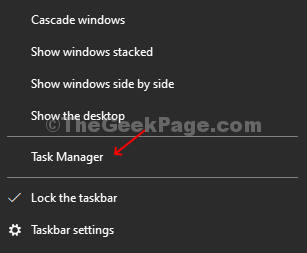
שלב 2: בתוך ה מנהל משימות לחץ על החלון ביצועים לחץ על הכרטיסייה GPU אפשרות בפינה השמאלית התחתונה של החלונית והצג את דגם כרטיס גרפי בצד ימין למעלה. במקרה זה, כן אינטל (R) HD גרפיקה 520.
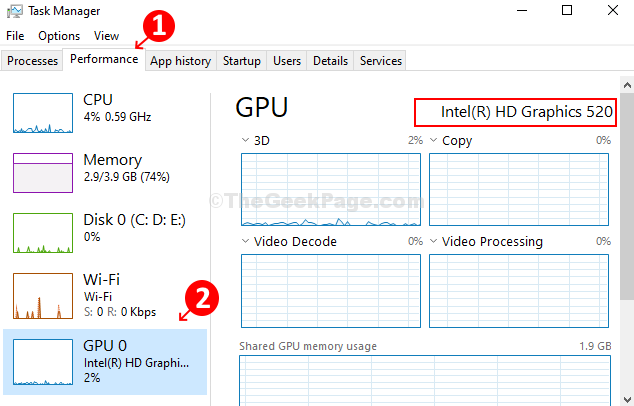
שיטה 2: גלה את דגם ה- GPU וכרטיס המסך של מחשב Windows 10 שלך באמצעות Dxdiag
שלב 1: הקלק על ה חלונות סמל, הקלד Dxdiag בתיבת החיפוש ולחץ על התוצאה כדי לפתוח את כלי אבחון Dxdiag.
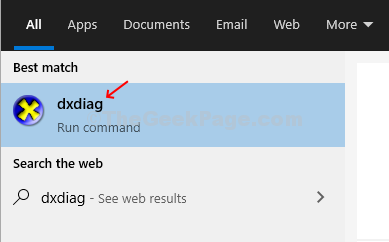
שלב 2: תחת כלי האבחון של Dxdiag בתיבת הדו-שיח, לחץ על לְהַצִיג הכרטיסייה והיא מציגה את כרטיס מסך פרטים תחת התקן אפשרות בפינה השמאלית העליונה.
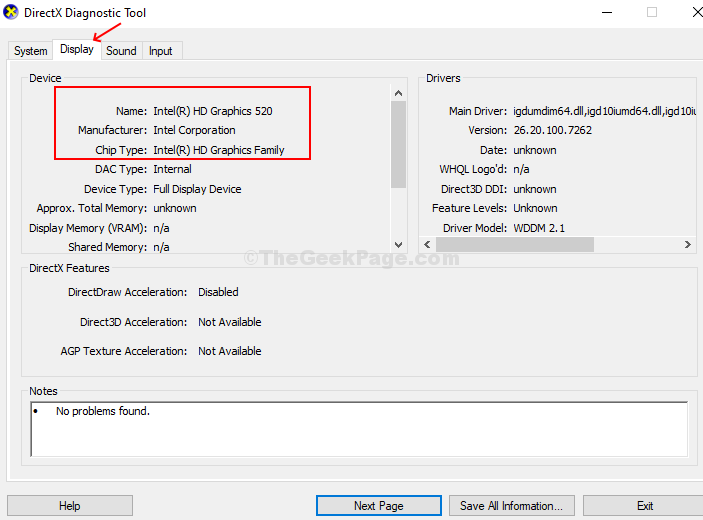
שיטה 3: גלה את דגם ה- GPU וכרטיסי המסך של מחשב Windows 10 באמצעות מנהל ההתקנים
שלב 1: ללחוץ Windows + X מקשים יחד במקלדת כדי לפתוח את תפריט ההקשר ולחץ על מנהל התקן.
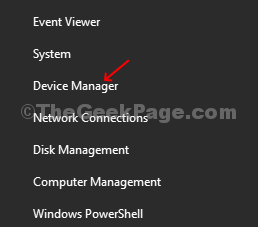
שלב 2: בתוך ה מנהל התקן חלון, עבור אל מתאמי תצוגה אפשרות, הרחב אותה והיא מראה את דגם כרטיס גרפי.
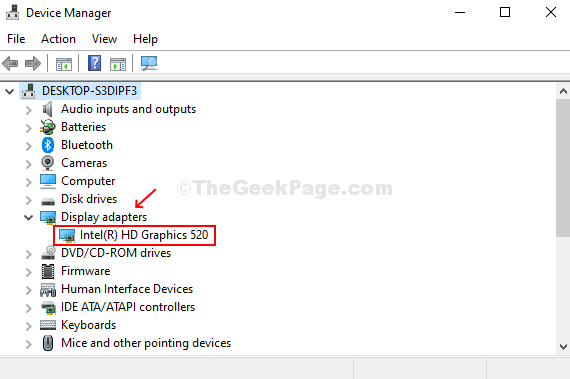
אז, כך ניתן למצוא את שם הדגם של כרטיס המסך כדי להיות מסוגל לשדרג את הדגם המיושן שלך לדגם חדש ותואם.